文章詳情頁
Win10系統中安裝Active Directory具體操作方法
瀏覽:2日期:2022-12-25 14:43:08
有一些用戶的電腦和小編一樣在使用Win10系統,不過你們曉得Win10系統中如何安裝Active Directory呢?下文就為大伙帶來了Win10系統中安裝Active Directory的具體操作方法介紹。

1、在電腦桌面左下角處點擊鼠標右鍵,選擇控制面板選項;
2、在控制面板中,找到程序/卸載程序,點擊標題的程序;
3、點擊完程序后,來到了程序和功能選項,點擊啟用或關閉Windows功能;
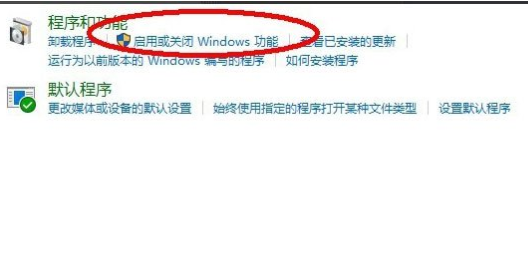
4、在功能列表中找到Active Directory輕型目錄服務,選中后點擊確定按鈕;
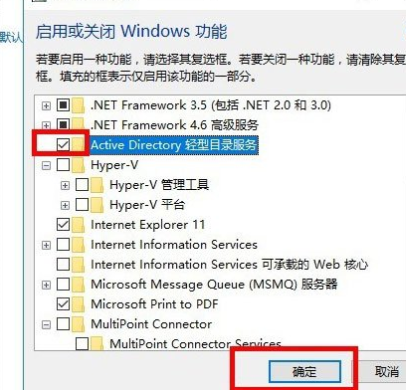
5、點擊完確定后,稍等片刻,窗口顯示Windows已完成請求的更改,然后點擊關閉窗口;
6、最后,在開始菜單中,找到最近增加的管理服務中,找到Active Directory輕型目錄服務就可以了。
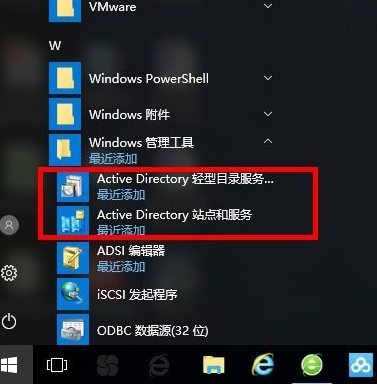
按照上文為你們講解的Win10系統中安裝Active Directory的具體操作方法介紹,你們自己也趕緊去安裝試試吧!
相關文章:
排行榜

 網公網安備
網公網安備